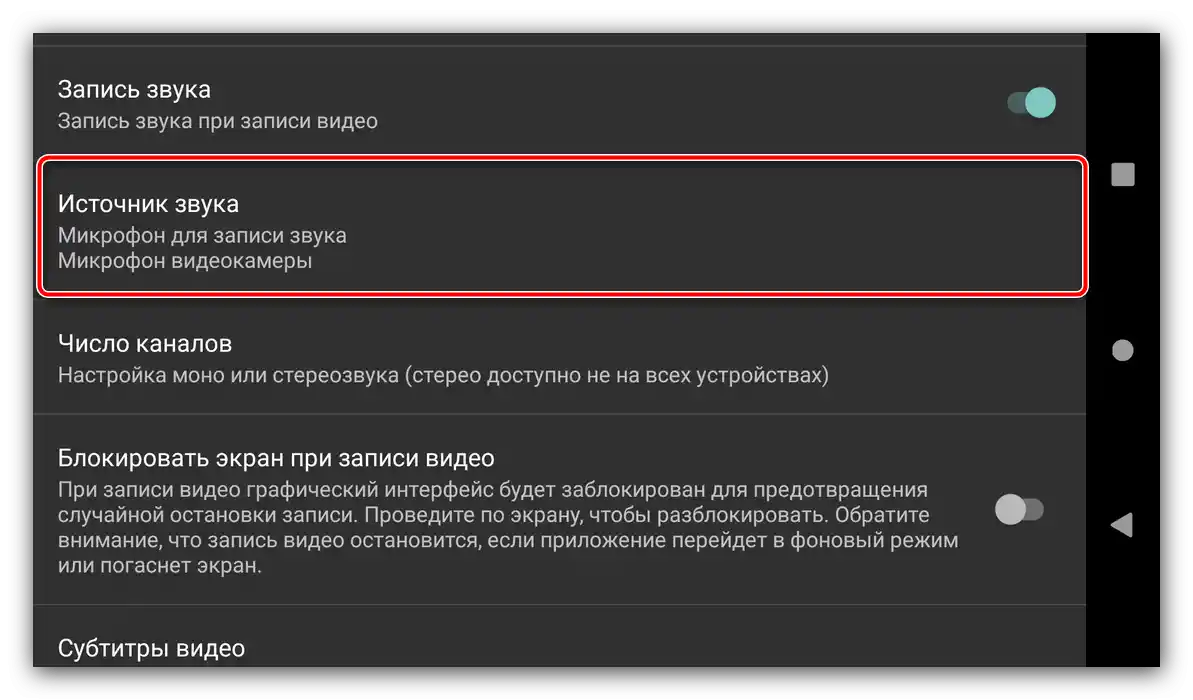المحتوى:
الخيار 1: الاتصال السلكي
يفضل العديد من المستخدمين الأجهزة السلكية باعتبارها أكثر موثوقية. تدعم الأجهزة التي تعمل بنظام Android نوعين من الاتصالات: عبر موصل 3.5 مم أو USB.
موصل 3.5 مم
يستخدم هذا المنفذ، المعروف أيضًا بمقبس الصوت، في الهواتف الذكية والأجهزة اللوحية الحديثة بشكل أساسي لإخراج الصوت إلى سماعات الرأس أو مكبرات الصوت، بينما يتم الإدخال بشكل حصري عبر سماعات الرأس المدمجة. ومع ذلك، هناك طريقة لتوصيل الميكروفونات، ولكن لاستخدامها ستحتاج إلى شراء محول خاص TRS/TRRS، الذي يبدو كما يلي:

قم بتوصيل الميكروفون والكابل، ثم قم بتوصيل هذا التركيب بجهاز Android. كما يمكن العثور في السوق على أجهزة التقاط الصوت المصممة للعمل مع موصلات الصوت المدمجة - فهي لا تتطلب محولات، ولكنها ليست متوافقة مع كل هاتف ذكي، لذا فإن الخيار مع جهاز مخصص عبر محول يبدو حلاً أكثر موثوقية.

الاتصال عبر USB
في الآونة الأخيرة، يتبع مصنعو أجهزة Android الاتجاه الحديث للتخلي عن تثبيت مقبس الصوت. في الوقت نفسه، تظهر المزيد من الأجهزة في السوق التي تستخدم USB بدلاً من موصل 3.5 مم.

بالطبع، يمكن أيضًا توصيله بهاتف ذكي أو جهاز لوحي يعمل بنظام "الروبوت الأخضر"، بل إنه أسهل من الطريقة التقليدية. في هذه الحالة، يتم استخدام تقنية OTG، التي تتطلب محولًا من USB كامل الحجم إلى microUSB أو Type-C.

إجراء الاتصال مشابه للخيار مع مقبس الصوت: قم بتوصيل المحول بالميكروفون، ثم قم بتوصيل التركيبة بالكامل بالهاتف.جاهز، يمكن استخدام الجهاز.
الخيار 2: الاتصال عبر البلوتوث
الميكروفونات التي تتصل عبر بروتوكول البلوتوث تزداد شعبية وتوفر. بالطبع، يمكن أيضًا توصيلها بنظام أندرويد، وإجراء الاقتران يبدو تمامًا كما هو الحال مع توصيل الأجهزة المماثلة الأخرى، مثل سماعات الرأس.
لمزيد من التفاصيل: توصيل سماعات البلوتوث على أندرويد
الأجهزة اللاسلكية من هذا النوع أكثر راحة بكثير من الأجهزة المتصلة فعليًا، ومع ذلك، قد تكون حساسة للتداخل، كما أن بعض النماذج في الفئة السعرية المنخفضة تعاني من جودة صوت رديئة.
إعداد واختبار الميكروفون
بعد توصيل الجهاز، يُنصح بالتأكد من عمله، وكذلك، إذا رغبت، ضبطه. يتم تنفيذ كلا الإجراءين عبر برنامج قادر على العمل مع الميكروفونات الخارجية، مثل Open Camera، الذي يحظى بشعبية بين العديد من عشاق التصوير عبر الهاتف المحمول.
تحميل Open Camera من متجر Google Play
- بعد التحميل والتثبيت، افتح التطبيق، ثم في نافذته الرئيسية اضغط على أيقونة الترس.
- في قائمة الخيارات، اختر بند "إعدادات الفيديو".
- استخدم إعداد "مصدر الصوت".
![تحديد مصدر الصوت في Open Camera للتحقق من الميكروفون الخارجي على Android]()
ثم اضغط على الخيار "ميكروفون خارجي…".
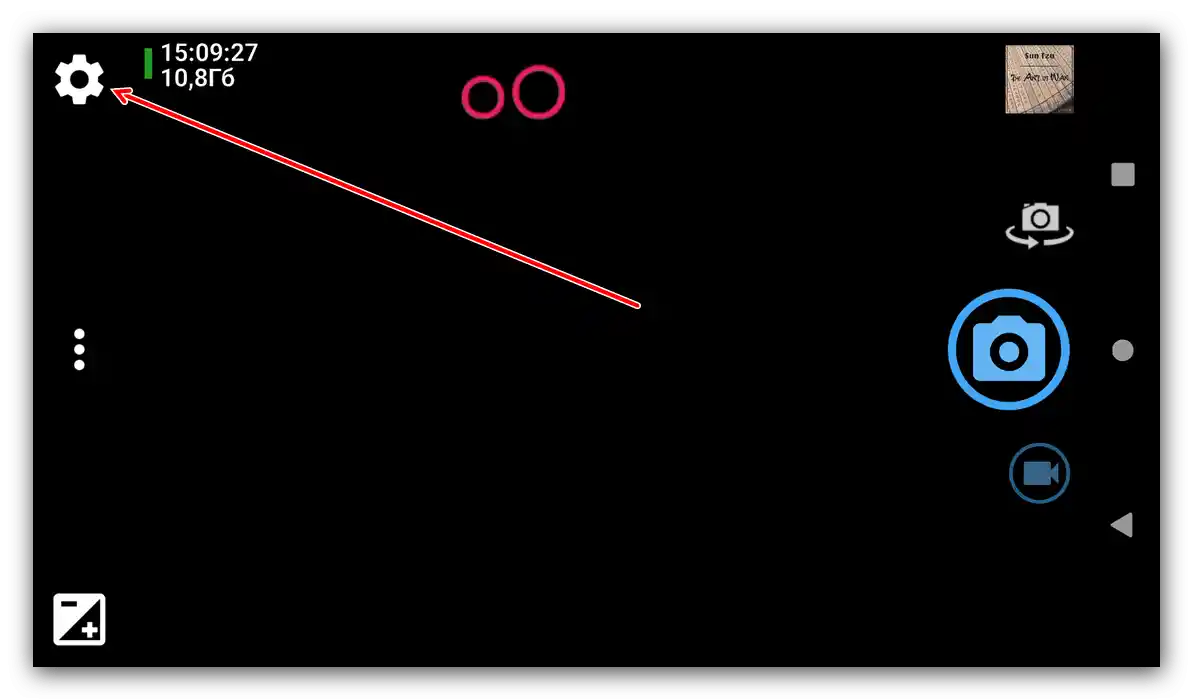
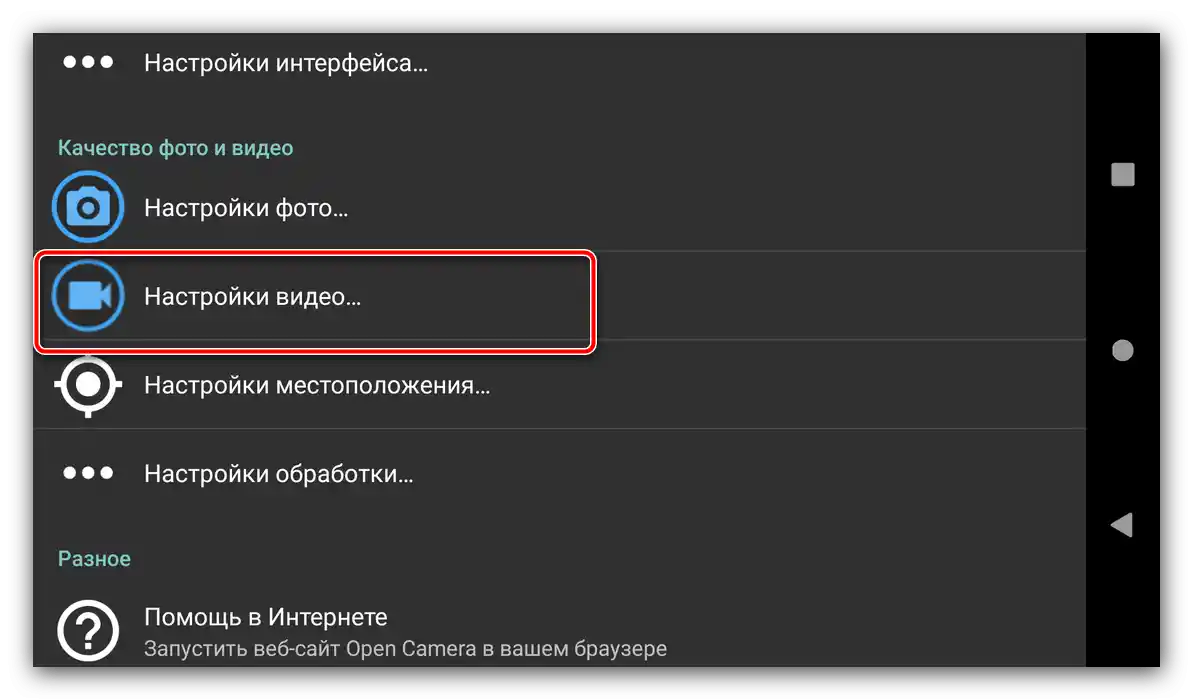
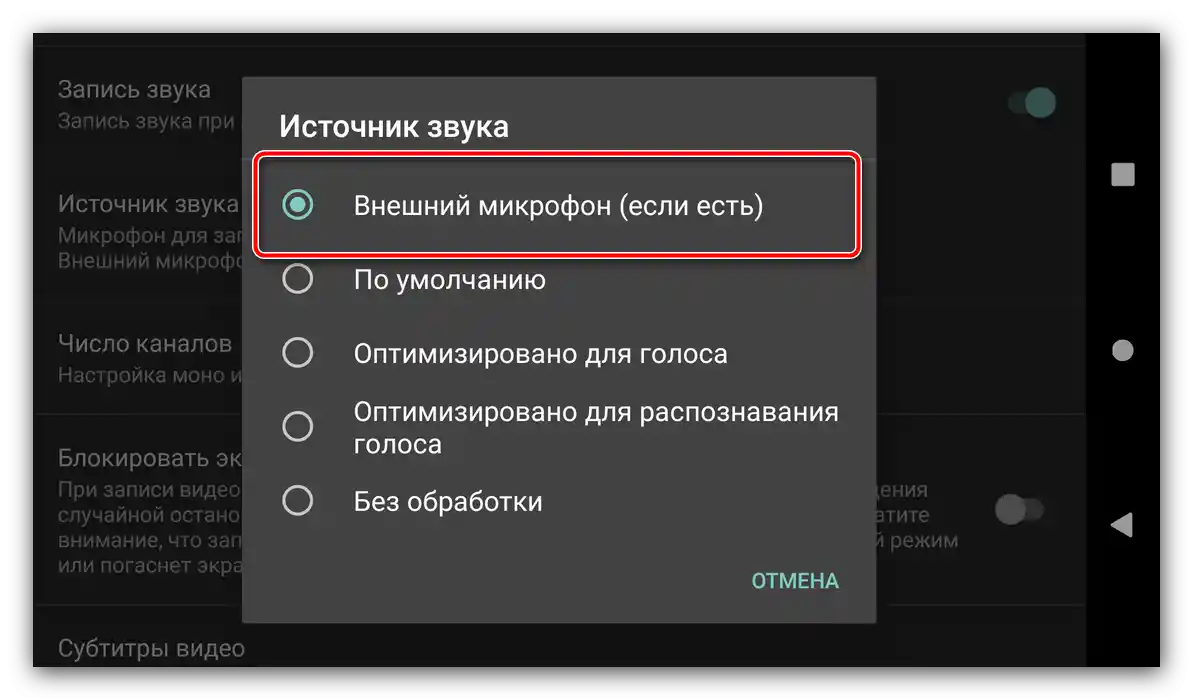
اغلق إعدادات التطبيق وقم بتسجيل مقطع تجريبي للتحقق من التغييرات التي أجريتها - إذا كانت النتيجة غير مرضية، حاول إعادة توصيل الجهاز أو استخدم برنامجًا آخر.
حل المشكلات المحتملة
للأسف، أحيانًا عند توصيل واستخدام جهاز التقاط الصوت الخارجي على أندرويد، قد تواجه بعض المشكلات. دعونا نناقش أكثرها شيوعًا ونقترح طرقًا لحلها.
الميكروفون المتصل غير معترف به
كما تظهر التجربة، فإن أكثر الأخطاء شيوعًا يحدث نتيجة توصيل غير صحيح أو أعطال في الأجهزة.يمكن التحقق من ذلك بالطريقة التالية:
- تأكد من عمل الميكروفون - قم بتوصيله بجهاز متوافق (مثل الكمبيوتر) وتحقق مما إذا كانت وسيلة إدخال الصوت تعمل.
لمزيد من التفاصيل: التحقق من الميكروفون في نظام التشغيل ويندوز
- إذا كان الجهاز يعمل بشكل صحيح، فقد تكون المشكلة في المحولات، خاصة إذا كان الاتصال عبر USB - غالبًا ما تحتوي النسخ الرخيصة على عيوب.
- كما يجب عليك فحص المنافذ على الجهاز المستهدف - غالبًا ما يمكن أن تتجمع الغبار أو الأوساخ في المداخل، مما يمنع إدخال المحول بالكامل، مما يجعل الهاتف الذكي/الكمبيوتر اللوحي غير قادر على التعرف على الميكروفون. من الجيد أيضًا تنظيف المنافذ بعود قطن مبلل بالكحول.
عادةً ما لا يكون من المجدي إصلاح الميكروفونات والمحولات المعطلة، سيكون من الأسهل استبدالها، بينما يمكن إصلاح الأعطال في أجهزة Android في مركز الخدمة.
الميكروفون متصل، لكنه لا يعمل أو يعمل بشكل غير صحيح
يمكن أن تنشأ هذه المشكلة لأسباب تتعلق بالأجهزة أو البرمجيات.
- الأولى مشابهة لما تم مناقشته سابقًا وغالبًا ما تعني عطلًا في الأجهزة إما في الميكروفون نفسه أو في المحول المستخدم. حاول استبدال الأجهزة بأخرى معروفة بأنها تعمل وتحقق من سلوكها.
- أحيانًا قد يكون مصدر العطل هو الهاتف الذكي أو الكمبيوتر اللوحي - النظام لأسباب معينة لا يقوم بإيقاف تشغيل الحل المدمج، مما يمنع استخدام الخارجي. عادةً ما تساعد إعادة التشغيل في مثل هذه الحالات، ولكن إذا لم تحقق أي تأثير، فإن المشكلة تكمن في بعض المعلمات المحددة للبرامج الثابتة، والتي للأسف لا يمكن للمستخدم تغييرها.
- أيضًا، ليست كل تطبيقات Android لتسجيل الصوت أو الفيديو قادرة على العمل مع الميكروفونات الخارجية. عادةً ما يجب أن يعلن المطور عن دعم مثل هذه الأجهزة، لذلك في حالة الشك، اتصل به أو تحقق من هذه المعلومات بطريقة أخرى. إذا تبين أن البرنامج لا يعمل مع وسائل إخراج الصوت المتصلة، فقط ابحث عن بديل.